コツコツがんばって作成した選択範囲、切り取ってPNGで書き出すと . . . !
背景が透明になっていない!って事ありませんか?
私はこれで当分 Photoshop と格闘していたので背景が透明にならない時の対処法を解説します。
結論 透明にならないのは背景色!
背景が透明にならない原因は
・PNGで書き出ししていない
・背景色が「透明」になっていない
書き出し時にJPEGで書き出していませんか?背景を透過させる時はPNGで書き出しましょう。
背景色が透明になってなければPNGで書き出しても背景は透過されません。
次に多くの原因は、”背景色が透明になっていない” です。
この背景色を確認するとき、まず今開いてるカンバスがカンバス単体かアートボード内のカンバスかをチェックしてみてください。
カンバス単体の場合
アートボードに入っていないカンバス単体の場合はレイヤーパネルに ”背景” がありませんか?
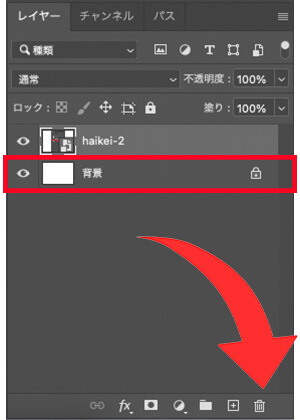
背景のレイヤーをゴミ箱に入れちゃいましょう
これでPNGで書き出せばOK、背景は透明になります。
アートボード内のカンバスの場合
アートボードの中にあるカンバスは初期設定で “背景” レイヤーがありません。
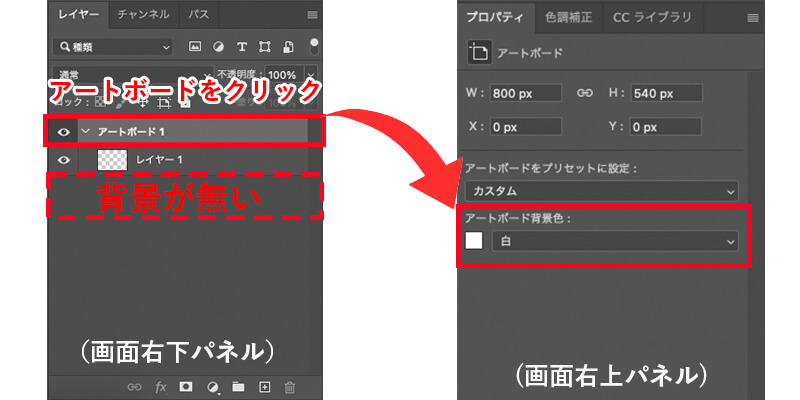
”背景” レイヤーが無いのでゴミ箱に入れようがありません、アートボードの時はアートボードの設定を変更します。
レイヤーパネル上にあるアートボードをクリックすると画面右上にアートボードのプロパティが表示されます。
プロパティで “アートボード背景色” を選んでドロップダウンの中から “透明” を選択してください。
これで背景が透明になります。
新規ドキュメントを開く時に設定しよう
初めから背景を透明にする場合は新規ドキュメントを開く時に設定すれば安心です。
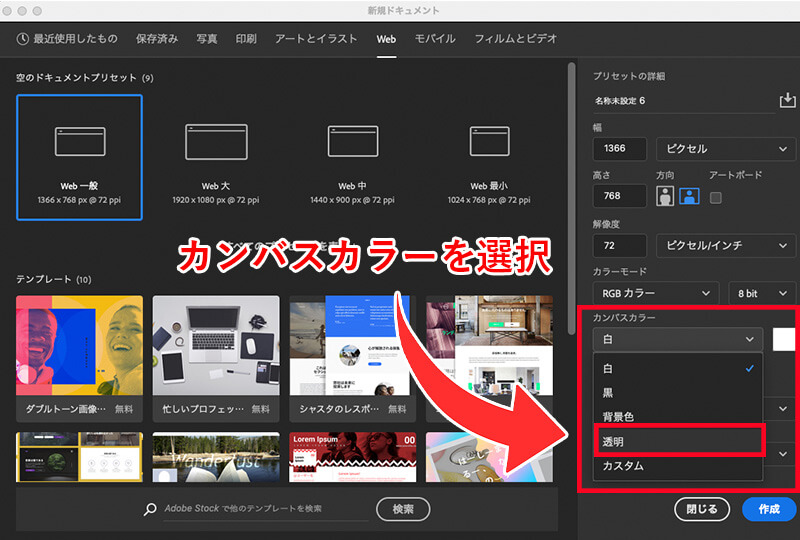
新規ドキュメントの設定画面で “カンバスカラー” のドロップダウンから透明を選択
最初にここで透明を選んでおけば背景は透明になり、「背景が透明にならないじゃん!」って事になりません
最初に設定しておくと楽ですね、試してみてください。









